电脑桌面图标出现阴影的解决办法
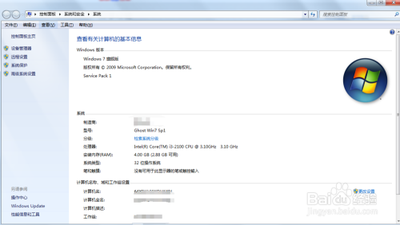
一、系统设置相关办法
- 通过“性能设置”调整
- 右键点击“此电脑”(在Windows系统中),选择“属性”,在弹出窗口中点击“高级”选项卡,然后点击“性能”下的“设置”按钮。在视觉效果栏中,勾选“在桌面上为图标标签使用阴影”,点击“确定”即可。如果是取消阴影,则取消该选项的勾选。
- 调整为最佳外观选项
- 鼠标右击“我的电脑”,依次点击“属性 - 高级 - 性能设置 - 调整为最佳外观选项”,点击“确定”,这可能会使桌面图标阴影消失。
- 自定义视觉效果
- 点击“我的电脑”并选择右键菜单中的“属性”;接着,在弹出的窗口中选择“高级”选项卡,并点击“性能”设置按钮;然后点击“视觉效果”选项,并选择“自定义”按钮。此时会弹出一个新的窗口,通过滚动条将窗口滚动到最下方,在自定义视觉效果窗口中,找到“在桌面上为图标标签使用阴影”选项,若要去除阴影则取消前面方框中的勾,点击“确定”按钮。
二、与Web项目相关的办法
- 检查并修改Web选项
- 鼠标右键单击桌面,在弹出的窗口上依次选择“属性 - 桌面 - 自定义桌面 - Web选项”,将看到的网址(如“http//…”等)和“当前主页”等前面的勾全部去掉,并且去掉最下面的“锁定桌面项目”的勾,点击“确定”查看图标是否恢复正常。
- 通过排列图标操作
- 鼠标右键单击桌面的某一空白处,然后选择“排列图标 - 去掉在桌面锁定Web项目的勾”,然后查看图标是否正常。
三、使用安全软件
- 360安全卫士修复
- 可以使用360安全卫士的电脑门诊来修复图标有阴影的问题。
- 其他杀毒软件
- 例如金山毒霸等杀毒软件也可能可以用来解决图标阴影问题。
四、其他办法
- 恢复默认主题
- 将主题恢复到Windows默认主题,也许这样就可以去掉阴影了。
- 全盘杀毒或重装系统(针对中毒情况)
- 如果怀疑电脑中毒导致图标阴影,就用杀毒软件查杀下全盘。或者重装个系统,但这是比较极端的情况,会清除电脑中的数据,操作前需要备份重要数据。
- 检查显示设置(针对Win10系统)
- 在Windows10桌面,右键点击桌面上的“此电脑”图标,然后在弹出菜单中选择“属性”菜单项;在打开的属性窗口,点击左侧边栏的“高级系统设置”快捷链接;在打开的系统属性窗口中,点击“性能”一项中的“设置”按钮;这时会打开性能选项窗口,在这里取消掉“平滑屏幕字体边缘”与“在桌面上为图标标签使用阴影”前的复选,然后点击“确定”按钮,可去除桌面图标文字的阴影(如果阴影是在图标文字上)。
- 新建用户(不常用)
- 有时上述设置也不能解决问题,可以通过新建一个用户的办法解决,但桌面图标、快速启动栏以及环境变量等等设置会恢复为默认状态,需要重新设置,一般不建议使用此项。
本篇文章所含信息均从网络公开资源搜集整理,旨在为读者提供参考。尽管我们在编辑过程中力求信息的准确性和完整性,但无法对所有内容的时效性、真实性及全面性做出绝对保证。读者在阅读和使用这些信息时,应自行评估其适用性,并承担可能由此产生的风险。本网站/作者不对因信息使用不当或误解而造成的任何损失或损害承担责任。
